Category
2018.05.15
Photoshopでバレない写真加工の方法!!(スポット修復ブラシ・コピースタンプ)
作業ノウハウ
adluckdesign
オッスオッス
おすぎです!
Twitter・2ちゃんねるまとめブログをみていると
かっこかわいい写真のはずが
浮いていたり・時空が歪んでいたりしていることはありませんか?
ありますよね?
やりすぎない、さりげない簡単な加工で見栄えをアップさせて
沢山の人にいいねしてもらいましょう!
そんなあなたにPhotoshopで簡単にレタッチ出来るツールを
ご紹介しますー。
お肌に使おうスポット修復ブラシツール
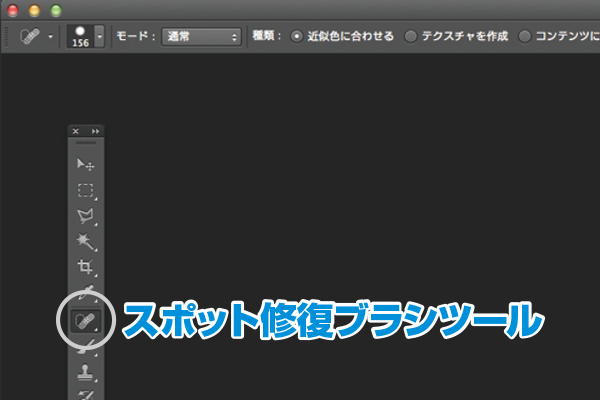

PhotoshopバージョンCS2以降から追加されたこのツール
まずはブラシの大きさを調整だけ、気になる場所へ
そのまま塗っちゃって下さい!

ブラシまわりの色の濃淡を計算して塗りつぶしてくれるので
人のお肌のにきびやそばかすをあっと言う間に綺麗に出来ちゃいます。
上部のツールバーに
【近似色に合わせる】
【テクスチャを作成】
【コンテンツに応じる】の3種類からモードを選べますが
人のお肌は、【コンテンツに応じる】モードが綺麗に処理出来ました!
用途に合わせて使い分けよう。
不思議な感覚コピースタンプツール
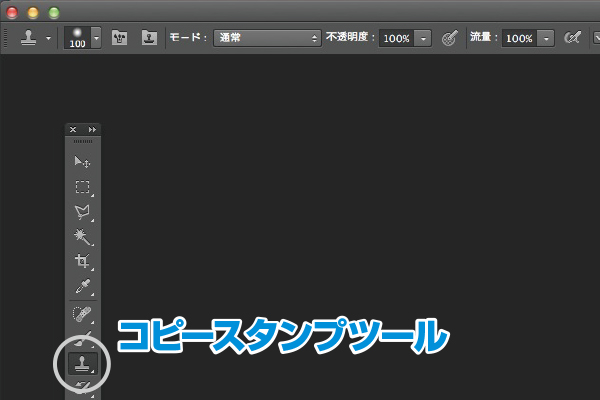
スポット修復ブラシツールと用途が近い感じ?
こちらは、参照した画像をコピーしながら塗れるツールです。
最初にコピーしたい場所をAlt(Option)キーを押しながらクリックしてスタート!
分かりやすい画像をご用意↓

参照したコピー元も一緒にスライドするので
スポット修復ブラシツールと違い、線や窪みを綺麗に再現できます。
(切り抜いて貼り付けたほうが早い場合もありますねー)
こんな画像加工にも使えます(鉄塔をコピースタンプツールで複製しました)


以上、お手軽にレタッチ加工が出来るツール2つご紹介でしたー。
またまだ紹介したいツールがありますので
またお会いしましょう!おすぎでした!
合わせてコチラの記事もどうぞ!
Photoshopで簡単に建物を消す方法〜コンテンツに応じる塗りつぶし〜
Photoshopで料理を美味しく魅せる~明るさ・コントラスト編~







